iOS 10でウィジェットをカスタマイズする方法
Appleのモバイルオペレーティングの最新バージョンiOS 10では、ウィジェットと通知に重点が置かれています。ウィジェットと通知は、アプリを開く必要なしに、すべてのアプリからの関連情報に追いつくのに役立ちます。ロック画面でウィジェットをすばやく確認して操作したり、左にすばやくスワイプしてすべてのウィジェットを確認して、その日のアクティビティを鳥瞰したりできます。ウィジェットを最大限に活用するには、外観と順序をカスタマイズすることが優れたエクスペリエンスを得るために重要です。この記事では、その方法を紹介します。
iOS 10でのウィジェットの編集、変更、配置
iOS 10ウィジェットにアクセスするには、左にスワイプします。 左にスワイプすると、ウィジェットのデフォルトのデフォルト設定のリストが表示されます。レイアウトの変更を開始するには、画面の一番下までスワイプしてから、 編集 ボタン。

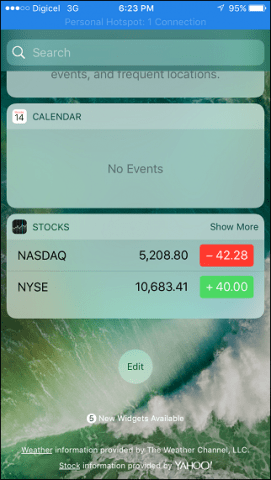
これにより、[ウィジェットの追加]設定が開きます。ここには、アクティブ化されたすべてのウィジェットと、追加できるさまざまなアプリのウィジェットが表示されます。ウィジェットを削除するには、 赤いボタン.
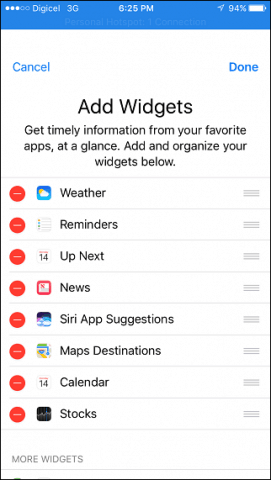
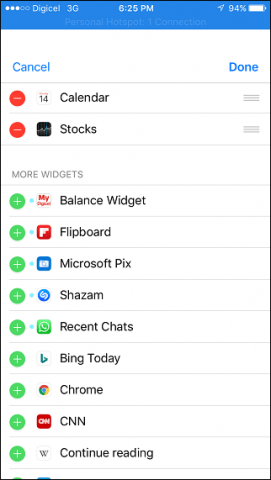
ウィジェットを好きな順序で整理するには、ウィジェットをタップし、上下にドラッグしてから離します。タップ 完了 変更を確認します。
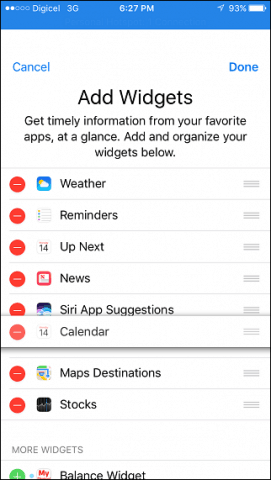
Facebookのようなアプリが、なぜTwitter、およびInstagramはウィジェットをサポートしていません。これらのアプリは、iOS 10で大幅に改善された通知からより多くの恩恵を受けます。ロック画面で通知に対してアクションを実行できるようになりました。 。
詳細については、今後のカレンダーイベント、リマインダー、最新のニュース、天気など、一目で確認したい場合があります。ウィジェットを使用すると最適です。
結論
Appleは9月初旬にiOS 10を発表し、ウィジェットは、iPhoneおよびiPad向けモバイルOSの新機能および改良機能の1つにすぎません。私のお気に入りの機能には、レイズトゥウェイク、改良された3Dタッチサポート、コントロールセンターなどがあります。これらの新機能の中には、より新しいAppleデバイスが必要なものもありますので、注意してください。まだアップグレードしていない場合は、以前の記事でiOS 10の詳細を確認してください。また、アップグレードする前にデバイスのAppleデバイスをバックアップする方法を確認してください。
関連する:
ワンタッチでiPhoneまたはiPadのロックを解除する方法-以前のバージョンと同様




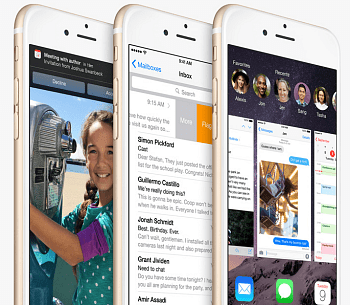





コメントを残す